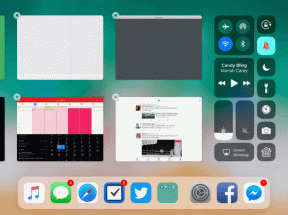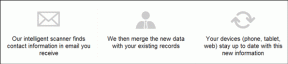แก้ไข Gears of War 4 ไม่โหลดใน Windows 10
เบ็ดเตล็ด / / April 05, 2023
Gears of War 4 เป็นหนึ่งในเกมแอคชั่นเรียลไทม์ที่ได้รับความนิยมมากที่สุด เกมมีให้ดาวน์โหลดบน Windows Microsoft Store บ่อยครั้งที่ผู้ใช้พบว่าเกมพบข้อผิดพลาดในการโหลดเมื่อพยายามเรียกใช้เกม Gears of War 4 อาจมีสาเหตุหลายประการที่ทำให้ Gears of War 4 ไม่โหลดปัญหา เช่น ไดรเวอร์ทำงานผิดพลาดและการตั้งค่าระบบที่ไม่เหมาะสม Gears of War 4 ที่ไม่ทำงานอาจทำให้ผู้ใช้รู้สึกไม่สบายอย่างมากเนื่องจากจะทำให้ไม่สามารถโหลดเกมบนคอมพิวเตอร์ได้ ในคำแนะนำนี้ เราจะพูดถึงเหตุผลและวิธีการแก้ไขปัญหา Gears of War 4 ไม่สามารถโหลดได้

สารบัญ
- วิธีแก้ไข Gears of War 4 ไม่โหลดใน Windows 10
- วิธีที่ 1: วิธีการแก้ไขปัญหาเบื้องต้น
- วิธีที่ 2: ปิดการป้องกันตามเวลาจริง
- วิธีที่ 3: อัปเดตเกม Gears of War 4
- วิธีที่ 4: ปิดใช้งานเครื่องมือคำนวณ Async
- วิธีที่ 5: ปิดการใช้งาน Game Bar
- วิธีที่ 6: รีเซ็ตแคชของ Microsoft Store
- วิธีที่ 7: เปิดใช้งานการอนุญาตแบบออฟไลน์
- วิธีที่ 8: ติดตั้ง Gears of War 4 ใหม่
วิธีแก้ไข Gears of War 4 ไม่โหลดใน Windows 10
อาจมีสาเหตุหลายประการ เกียร์แห่งสงคราม 4 ไม่โหลด สาเหตุที่เป็นไปได้บางส่วนแสดงไว้ด้านล่าง
- บ่อยครั้งที่ปัญหาเป็นปัญหาของระบบอย่างง่าย และสามารถแก้ไขได้โดยการรีสตาร์ทระบบ
- ข้อผิดพลาดในการโหลดอาจเกิดขึ้นได้หากไม่มีเซิร์ฟเวอร์เกม
- ไดรเวอร์กราฟิกที่เสียหายหรือล้าสมัยถือเป็นสาเหตุทั่วไปของข้อผิดพลาด
- การกำหนดค่าการ์ดกราฟิกที่ไม่เหมาะสมอาจทำให้เกิดข้อผิดพลาดนี้ได้เช่นกัน
- ปัญหาเกี่ยวกับไฟร์วอลล์ Windows เช่น การป้องกันแบบเรียลไทม์อาจทำให้เกิดข้อผิดพลาดนี้ได้เช่นกัน
- VPN ของบุคคลที่สามอาจทำให้เกิดข้อผิดพลาดนี้ได้โดยสร้างที่อยู่ IP ปลอม
- ไฟล์เกมที่ล้าสมัยอาจเป็นสาเหตุของข้อผิดพลาดในการโหลด
- การตั้งค่า Async Tool ที่ไม่เหมาะสมในเกม Gears of War 4 อาจทำให้เกิดข้อผิดพลาดได้เช่นกัน
- การตั้งค่า Game Bar อาจทำให้เกิดข้อผิดพลาดนี้ในเกม Gears of War 4
- ข้อผิดพลาดของแคชกับ Microsoft Store บางครั้งก็เป็นสาเหตุของข้อผิดพลาดนี้เช่นกัน
- DirectX เวอร์ชันเก่าอาจทำให้เกิดข้อผิดพลาดนี้ได้เช่นกัน
- ข้อผิดพลาดของไฟล์เกม เช่น ไฟล์เสียหายหรือหายไปอาจส่งผลให้ Gears of War 4 ไม่ทำงาน
เป็นเรื่องปกติที่เกม Gears of War 4 จะไม่โหลดเนื่องจากเซิร์ฟเวอร์เกมไม่พร้อมใช้งาน ซึ่งอาจเกิดจากปัญหาต่างๆ เช่น การบำรุงรักษาเซิร์ฟเวอร์หรือความผิดพลาดทางเทคนิค คุณสามารถตรวจสอบว่าเซิร์ฟเวอร์เกมทำงานอยู่หรือไม่โดยเข้าไปที่ จัดการ Twitter อย่างเป็นทางการ ของนักพัฒนา ในกรณีที่เซิร์ฟเวอร์ไม่พร้อมใช้งาน คุณจะต้องรอจนกว่าปัญหาจะได้รับการแก้ไข
ในคำแนะนำต่อไปนี้ เราจะพิจารณาวิธีการที่เป็นไปได้ในการแก้ไขข้อผิดพลาด Gears of War 4 ไม่โหลด
วิธีที่ 1: วิธีการแก้ไขปัญหาเบื้องต้น
ต่อไปนี้เป็นวิธีแก้ไขปัญหาเบื้องต้นบางประการเพื่อแก้ไขข้อผิดพลาด
1A. รีสตาร์ทพีซี
บ่อยครั้งที่ปัญหาโหลด Gears of War 4 ไม่ได้เกิดจากการโหลดการตั้งค่าที่ไม่เหมาะสม ปัญหานี้สามารถแก้ไขได้ง่ายๆ เพียงรีสตาร์ทคอมพิวเตอร์
1. นำทางไปยัง เมนูเริ่มต้น และคลิกที่ พลัง ไอคอน.
2. ที่นี่ คลิกที่ เริ่มต้นใหม่ ตัวเลือก.
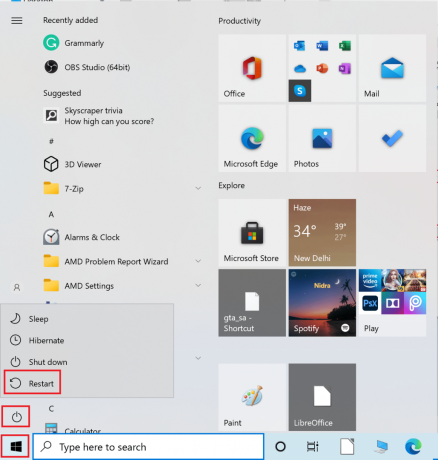
3. รอให้ระบบดำเนินการ เริ่มต้นใหม่ จากนั้นเปิดเกม Gears of War 4 อีกครั้ง
1B. รันเกมด้วยกราฟิกการ์ดเฉพาะ
ในการเพลิดเพลินกับเกมบางเกม เช่น Gears of War 4 คอมพิวเตอร์ของคุณต้องมีการ์ดจอแยกหรือเฉพาะ เพื่อหลีกเลี่ยงปัญหาโหลด Gears of War 4 ไม่ได้ หากคุณพยายามรันเกมบนกราฟิกการ์ดในตัว คุณอาจค้างอยู่ที่หน้าจอโหลด ดังนั้น บนคอมพิวเตอร์ที่สามารถใช้การ์ดกราฟิกสองใบได้ ตรวจสอบให้แน่ใจว่าคุณใช้การ์ดกราฟิกเฉพาะเพื่อเล่น Gears of War 4
1ค. อัปเดตไดรเวอร์กราฟิก
หนึ่งในสาเหตุหลักที่ทำให้ Gears of War 4 ไม่โหลดข้อผิดพลาดบนคอมพิวเตอร์ของคุณขณะเล่นเกมคือไดรเวอร์กราฟิกที่ล้าสมัยหรือเสียหาย ไดรเวอร์ที่เสียหายอาจทำให้เกิดข้อผิดพลาดหลายอย่างกับคอมพิวเตอร์ของคุณ หากคุณชอบเล่นเกมคอมพิวเตอร์ ตรวจสอบให้แน่ใจว่าคุณได้ติดตั้งไดรเวอร์กราฟิกที่อัปเดตแล้ว ท่านสามารถตรวจสอบได้ที่ 4 วิธีในการอัปเดตไดรเวอร์กราฟิกใน Windows 10 คำแนะนำในการอัปเดตกราฟิกการ์ดของคุณเพื่อแก้ไขปัญหา Gears of War 4 ไม่ทำงาน

1ด. อัพเดทวินโดวส์
บ่อยครั้งที่ปัญหาเกิดจากการอัพเดต Windows ที่เสียหาย เพื่อแก้ไขปัญหานี้ คุณสามารถตรวจสอบการอัปเดต Windows ได้ด้วยตนเองจากการตั้งค่าระบบ ท่านสามารถตรวจสอบได้ที่ วิธีดาวน์โหลดและติดตั้งการอัปเดตล่าสุดของ Windows 10 คำแนะนำในการตรวจสอบและติดตั้งการอัปเดตล่าสุดอย่างปลอดภัยสำหรับ Windows 10

1E. อัพเดต DirectX
DirectX เป็นยูทิลิตี้ที่ให้บริการโดย Windows ประกอบด้วยชุดไดรเวอร์และส่วนประกอบใน Windows ที่อนุญาตให้ซอฟต์แวร์โต้ตอบและโหลดกราฟิกและการ์ดเสียงของคุณ หากคุณใช้ DirectX เวอร์ชันที่ล้าสมัย อาจทำให้เกิดข้อผิดพลาดในการโหลด Gears of War 4 เมื่อใดก็ตามที่คุณพยายามโหลดหรือเรียกใช้เกม ดังนั้น คุณควรตรวจสอบเวอร์ชัน DirectX เพื่อแก้ไขปัญหา Gears of War 4 ไม่โหลด อ่านคำแนะนำของเราได้ที่ วิธีอัปเดต DirectX ใน Windows 10.
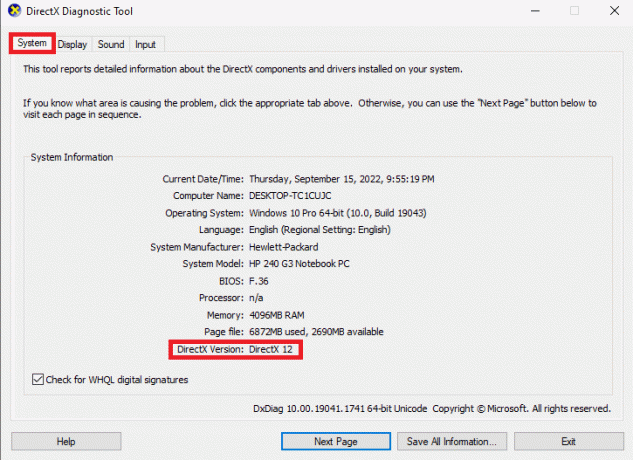
อ่านเพิ่มเติม:แก้ไข Star Citizen ขัดข้องใน Windows 10
ชั้น 1 ปิดใช้งานไฟร์วอลล์ Windows (ไม่แนะนำ)
บางครั้ง ปัญหาอาจเกิดจาก Windows Firewall สิ่งนี้สามารถนำไปสู่ข้อผิดพลาดต่างๆ กับ Windows เนื่องจากไฟร์วอลล์สามารถบล็อกไฟล์และแอพที่ถือว่าเป็นภัยคุกคามอย่างไม่ถูกต้อง ท่านสามารถตรวจสอบได้ที่ วิธีปิดการใช้งานไฟร์วอลล์ Windows 10 คำแนะนำในการปิดใช้งาน Windows Firewall บนคอมพิวเตอร์ของคุณอย่างปลอดภัยเพื่อแก้ไขปัญหา Gears of War 4 ไม่ทำงาน
บันทึก: โดยทั่วไป ไม่แนะนำให้ปิดใช้งาน Windows Firewall เนื่องจากอาจทำให้คอมพิวเตอร์ของคุณเสี่ยงต่อไวรัสและมัลแวร์ได้ ดังนั้นโปรดใช้ความระมัดระวังเมื่อปิดใช้งาน Windows Firewall เพื่อแก้ไขปัญหา Gears of War 4 ไม่สามารถโหลดได้
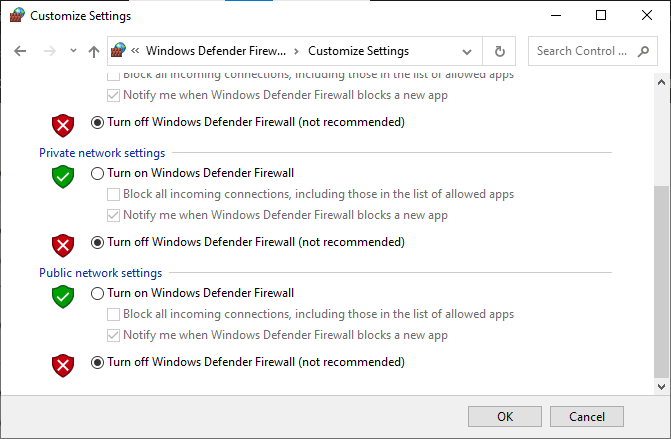
1G. ปิดใช้งานโปรแกรมป้องกันไวรัสของบุคคลที่สาม (ถ้ามี)
คล้ายกับ Windows Firewall โปรแกรมป้องกันไวรัสของบุคคลที่สามยังสามารถทำให้เกิดข้อผิดพลาดในการโหลด Gears of War 4 เพื่อแก้ไขปัญหานี้ คุณสามารถลองปิดใช้งานโปรแกรมป้องกันไวรัสของบริษัทอื่นในคอมพิวเตอร์ของคุณ ท่านสามารถตรวจสอบได้ที่ วิธีปิดการใช้งาน Antivirus ชั่วคราวบน Windows 10 คำแนะนำในการทำตามขั้นตอนเพื่อปิดการใช้งานโปรแกรมป้องกันไวรัสของบุคคลที่สามอย่างปลอดภัย

1H. ปิดใช้งานเซิร์ฟเวอร์ VPN
หากคุณใช้บริการ VPN บนคอมพิวเตอร์ของคุณเพื่อท่องเว็บ สิ่งนี้อาจทำให้เกิดข้อผิดพลาดขณะเล่นเกม Gears of War 4 ปัญหานี้อาจเกิดจากที่อยู่ IP ที่ไม่เหมาะสมซึ่งเกิดจาก VPN คุณสามารถลองปิดใช้งาน VPN บนคอมพิวเตอร์ของคุณเพื่อแก้ไขปัญหานี้ได้ ตรวจสอบคำแนะนำของเราเกี่ยวกับ วิธีปิดการใช้งาน VPN และ Proxy บน Windows 10 เพื่อปิดการใช้งาน VPN บนคอมพิวเตอร์ของคุณอย่างปลอดภัย
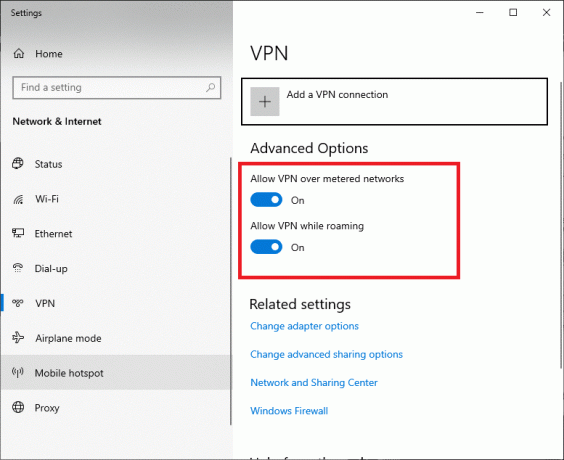
วิธีที่ 2: ปิดการป้องกันตามเวลาจริง
บางครั้ง Gears of War 4 ปัญหาโหลดเกมไม่ได้ เกิดจาก Windows Defender เมื่อ Windows Defender ตรวจพบว่าไฟล์เป็นมัลแวร์โดยไม่ได้ตั้งใจ ก็สามารถลบออกได้เพื่อปกป้องคอมพิวเตอร์ของคุณ คุณสามารถปิดการป้องกันตามเวลาจริงเพื่อแก้ไขปัญหานี้ได้
1. กด ปุ่ม Windows + I ร่วมกันเพื่อเปิด การตั้งค่า.
2. คลิกที่ อัปเดตและความปลอดภัย การตั้งค่า

3. จากเมนูด้านซ้าย คลิกที่ ความปลอดภัยของวินโดวส์.
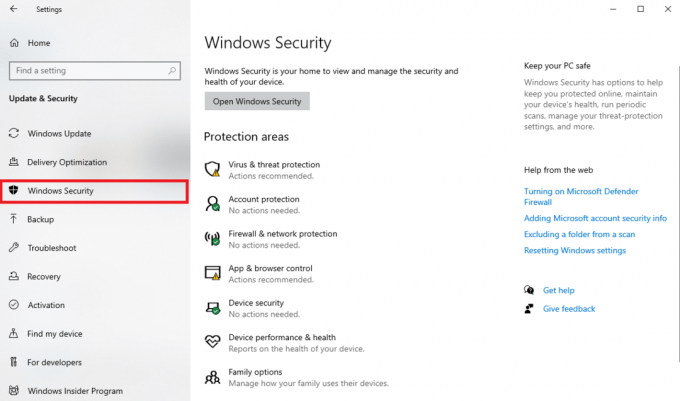
4. คลิกที่ การป้องกันไวรัสและภัยคุกคาม.

5. ภายใต้ การป้องกันไวรัสและภัยคุกคาม, คลิกที่ จัดการการตั้งค่า.
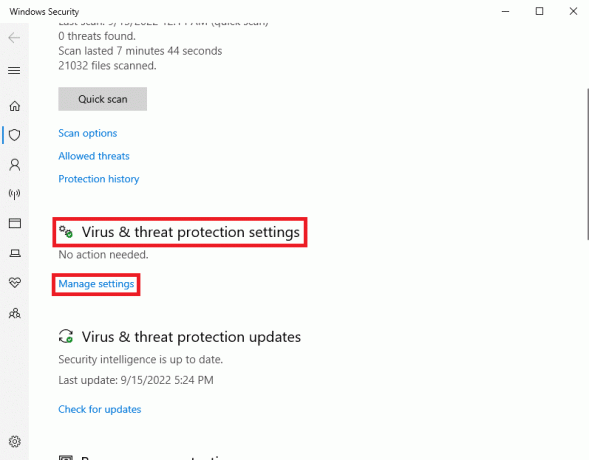
6. ปิด สลับสำหรับ การป้องกันตามเวลาจริง.
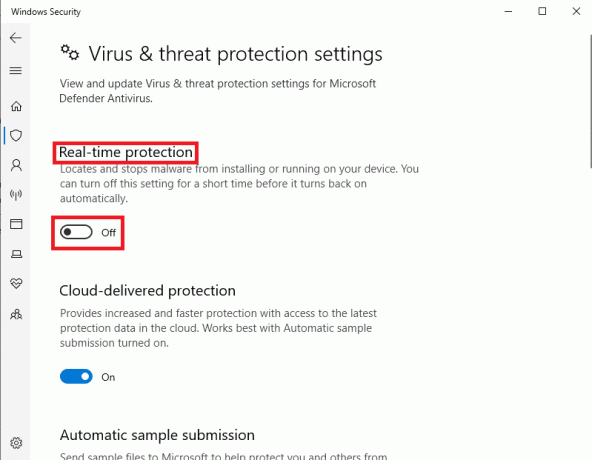
อ่านเพิ่มเติม:แก้ไข Avast ไม่อัปเดตคำจำกัดความของไวรัส
วิธีที่ 3: อัปเดตเกม Gears of War 4
หากมีการอัปเดตระบบบางอย่างสำหรับเกม Gears of War 4 คุณควรพิจารณาดาวน์โหลดการอัปเดตเพื่อหลีกเลี่ยงปัญหาการโหลด Gears of War 4 ไม่ได้ สิ่งสำคัญคือต้องอัปเดตแอปพลิเคชันบนคอมพิวเตอร์ของคุณเพื่อหลีกเลี่ยงข้อผิดพลาดเนื่องจากไฟล์ที่ล้าสมัย เพื่อหลีกเลี่ยงปัญหาต่างๆ เช่น ปัญหา Gears of War 4 ไม่ทำงาน
1. ใน เมนูเริ่มต้น ค้นหา พิมพ์ ไมโครซอฟต์สโตร์และคลิกที่ เปิด.

2. คลิกที่ ห้องสมุด เมนูในบานหน้าต่างด้านซ้าย

3. ตอนนี้ค้นหาและคลิกที่ รับการปรับปรุง เพื่อดาวน์โหลดการอัปเดตที่มีอยู่
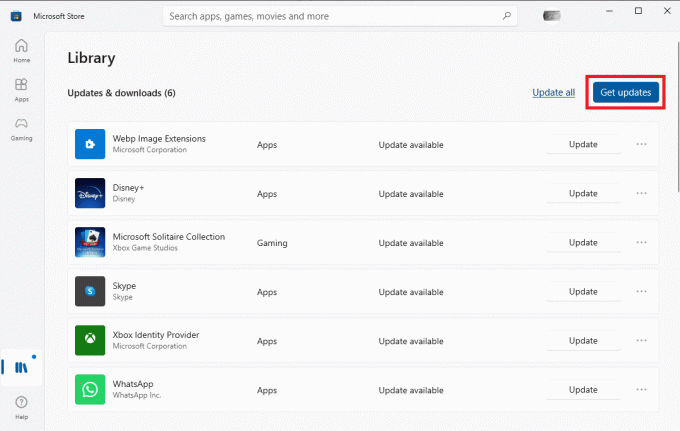
4. เมื่อติดตั้งการอัปเดตแล้ว รีสตาร์ทพีซี และเปิดเกม Gears of War 4 อีกครั้งเพื่อตรวจสอบว่าปัญหาโหลดไม่ได้ของ Gears of War 4 ได้รับการแก้ไขแล้ว
วิธีที่ 4: ปิดใช้งานเครื่องมือคำนวณ Async
Async compute เป็นเครื่องมือใน Gears of War 4 ที่ช่วยปรับปรุงเอาต์พุตกราฟิกของเกมบนคอมพิวเตอร์ของคุณ อย่างไรก็ตาม ผู้ใช้หลายคนยังบ่นถึงกรณีที่มันขัดแย้งกับการเล่นเกมและทำให้เกมพัง หากคุณประสบปัญหาในการโหลดเกม คุณสามารถลองปิดใช้งานเครื่องมือคำนวณ Async
1. เปิดตัว เกียร์แห่งสงคราม 4 เกมบนคอมพิวเตอร์ของคุณ
2. คลิกที่ ตัวเลือก.
3. เลือก วิดีโอ – ขั้นสูง เมนู และ ปิดASYNC คอมพิวเตอร์.
บันทึก: คุณยังสามารถปิดใช้งานคุณสมบัติ Async จากตัวเลือกกราฟิกการ์ดของคุณหากมีให้ใช้งาน

4. สุดท้าย บันทึกการเปลี่ยนแปลงและ เปิดเกมอีกครั้ง.
อ่านเพิ่มเติม:แก้ไขข้อผิดพลาด WOW51900309 ใน Windows 10
วิธีที่ 5: ปิดการใช้งาน Game Bar
Game Bar เป็นคุณสมบัติใน Windows ที่ช่วยให้ผู้ใช้สามารถถ่ายภาพหน้าจอและบันทึกการเล่นเกมในพื้นหลังขณะเล่นเกม บางครั้งคุณลักษณะแถบเกมไม่ทำงานกับเกม Gears of War 4 และอาจนำไปสู่การหยุดทำงานหรือข้อผิดพลาดในการโหลด Gears of War 4 ในเกมไม่ได้ หากต้องการแก้ไขปัญหา Gears of War 4 ไม่ทำงาน คุณสามารถลองปิดใช้งานตัวเลือก Game bar และ DVR จากการตั้งค่า Windows เพื่อแก้ไขปัญหา Gears of War 4 ไม่สามารถโหลดได้
1. เปิดตัว การตั้งค่า Windows.
2. คลิกที่ การเล่นเกม.

3. จากนั้นคลิกที่ แถบเกม Xbox ในบานหน้าต่างด้านซ้าย

4. ปิด สลับสำหรับ เปิดใช้งาน Xbox Game Bar.
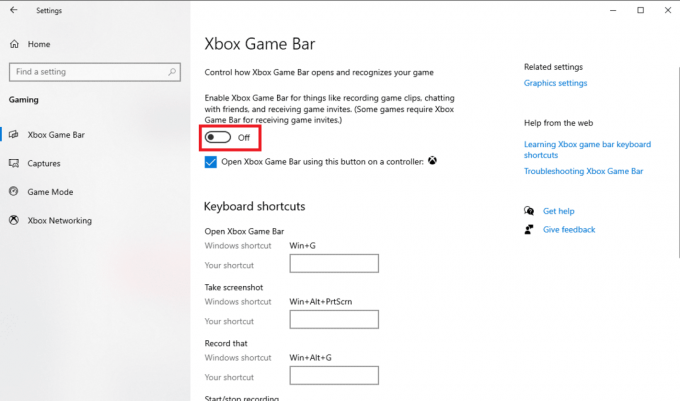
5. ตอนนี้ไปที่ จับภาพ จากบานหน้าต่างด้านซ้าย

6. ปิด สลับสำหรับ บันทึกในพื้นหลังในขณะที่ฉันเล่นเกม.
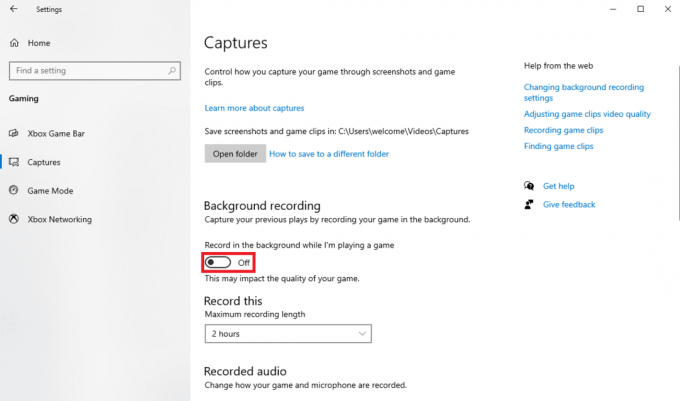
7. สุดท้ายปิดหน้าต่างและ รีบูตเครื่องพีซี.
วิธีที่ 6: รีเซ็ตแคชของ Microsoft Store
บางครั้งปัญหาของเกม Gears of War 4 อาจเกิดจากไฟล์แคชที่เสียหายใน Microsoft Store ปัญหานี้สามารถแก้ไขได้โดยการล้างข้อมูลแคชจากร้านค้า
1. ตี ปุ่ม Windows, พิมพ์ พร้อมรับคำสั่ง และคลิกที่ เรียกใช้ในฐานะผู้ดูแลระบบ.

2. พิมพ์ wsreset.exe สั่งแล้วกดปุ่ม ใส่รหัส เพื่อรีเซ็ต ไมโครซอฟต์สโตร์ แคช
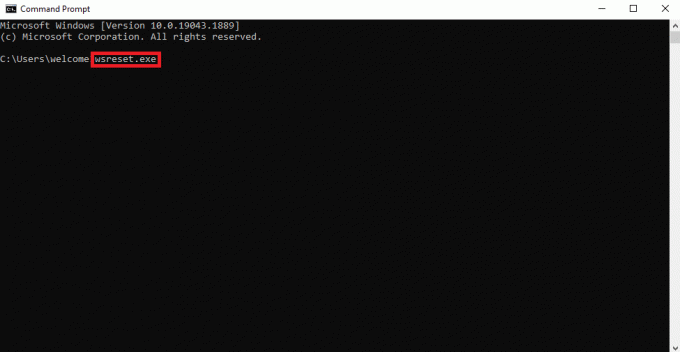
3. หน้าต่างว่างจะปรากฏขึ้นสักครู่
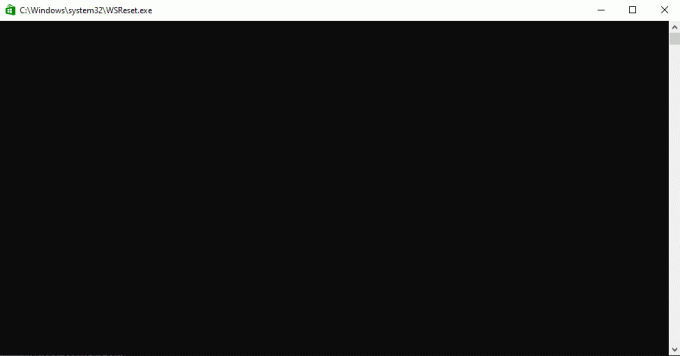
4. รอ วินโดวส์สโตร์ เพื่อเปิดเองแล้ว เปิดเกมอีกครั้ง.
อ่านเพิ่มเติม:แก้ไขรหัสข้อผิดพลาดของ Microsoft Store 0xc03f300d
วิธีที่ 7: เปิดใช้งานการอนุญาตแบบออฟไลน์
บางครั้งปัญหาการไม่โหลด Gears of War 4 เกิดขึ้นเนื่องจากคุณไม่ได้เปิดใช้งานสิทธิ์ออฟไลน์ใน Microsoft Store หากเป็นกรณีนี้ คุณควรพิจารณาเปิดใช้งานการอนุญาตจาก Microsoft Store
1. เปิด ไมโครซอฟต์สโตร์ แอป.
2. คลิกที่ของคุณ ไอคอนโปรไฟล์ จากมุมบนขวาแล้วเลือก การตั้งค่าแอพ.
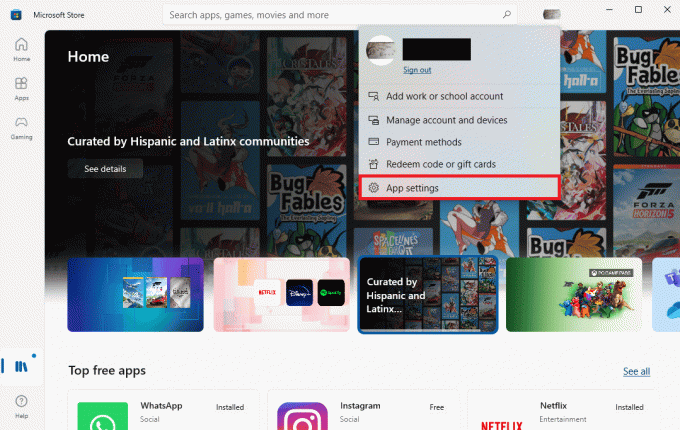
3. เลื่อนลงไปที่ สิทธิ์ออฟไลน์ ส่วนและสลับ บน.
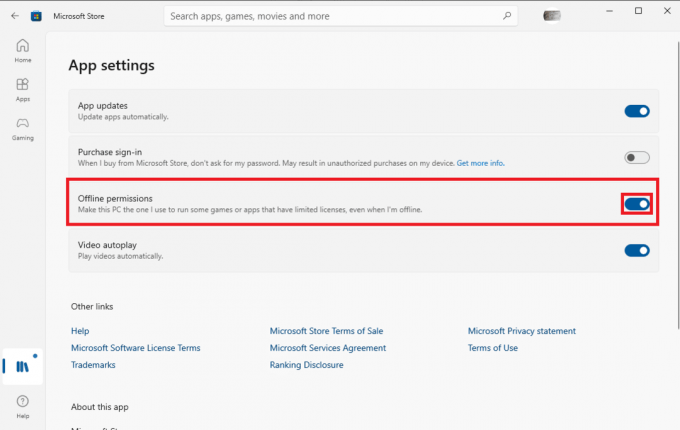
4. เปิดใหม่ Gears of War 4 เพื่อตรวจสอบว่าปัญหา Gears of War 4 ไม่ทำงานได้รับการแก้ไขหรือไม่
อ่านเพิ่มเติม:แก้ไขข้อผิดพลาดของ Microsoft 0x80070032 ใน Windows 10
วิธีที่ 8: ติดตั้ง Gears of War 4 ใหม่
หากวิธีการที่กล่าวมาก่อนหน้านี้ไม่ได้ผลสำหรับคุณ และคุณยังคงได้รับข้อผิดพลาดเดิม คุณควรพิจารณาติดตั้งเกม Gears of War 4 ใหม่ทั้งหมด คุณจะต้องถอนการติดตั้งซอฟต์แวร์เกมที่มีอยู่ ทำตามขั้นตอนด้านล่างเพื่อถอนการติดตั้งเกม Gears of War 4 ของคุณอย่างปลอดภัยเพื่อแก้ไขปัญหา Gears of War 4 ไม่ทำงาน
1. กด ปุ่ม Windows, พิมพ์ แผงควบคุมจากนั้นคลิกที่ เปิด.

2. ตั้ง ดูตาม > หมวดหมู่จากนั้นคลิกที่ ถอนการติดตั้งโปรแกรม ตัวเลือก.

3. จากรายการโปรแกรมที่ติดตั้ง ไปที่ เกียร์แห่งสงคราม 4 โปรแกรม.
4. คลิกขวาที่ เกียร์แห่งสงคราม 4 และคลิกที่ ถอนการติดตั้ง.

5. ยืนยันการถอนการติดตั้งและรอให้กระบวนการสิ้นสุด
6. ตอนนี้เปิดตัว ไมโครซอฟต์สโตร์ แอป.
7. ค้นหา เกม Gears of War 4 ใน แถบค้นหา และคลิกที่ รับ.

คำถามที่พบบ่อย (FAQs)
ไตรมาสที่ 1 ทำไมเกม Gears of War 4 ไม่โหลด
ตอบ ข้อผิดพลาดในการโหลดเกม Gears of War 4 เกิดจากปัจจัยต่างๆ เช่น ไดรเวอร์กราฟิกการ์ดเสียหายและปัญหามัลแวร์
ไตรมาสที่ 2 วิธีแก้ไขข้อผิดพลาดในการโหลด Gears of War 4
ตอบ คุณสามารถใช้วิธีการต่างๆ เพื่อแก้ไขปัญหาการโหลด Gears of War 4 เช่น การอัปเดตไดรเวอร์ การปิดใช้งานโปรแกรมป้องกันไวรัส การอัปเดตไฟล์เกม เป็นต้น
ไตรมาสที่ 3 Microsoft Store สามารถทำให้เกิดข้อผิดพลาด Gears of War 4 ได้หรือไม่
ตอบ ปัญหาข้อมูลแคชกับ Microsoft Store อาจทำให้เกิดปัญหาต่างๆ กับแอปพลิเคชันและเกมมากมาย เช่น ปัญหาการโหลดเกม Gears of War 4
ที่แนะนำ:
- แก้ไขปัญหาที่ไม่ได้ใช้จอแสดงผลที่แนบมากับ NVIDIA GPU Desktop Issue
- แก้ไขการตั้งค่าวิดีโอ CS GO ไม่บันทึกข้อผิดพลาด
- แก้ไขไม่สามารถคลิกซ้ายในปัญหา League of Legends
- แก้ไขไม่สามารถอัปเดตข้อผิดพลาด World of Warcraft BLZBNTAGT00000840
เราหวังว่าคำแนะนำนี้จะเป็นประโยชน์กับคุณและคุณสามารถแก้ไขปัญหาได้ Gears of War 4 ไม่โหลด ปัญหา. แจ้งให้เราทราบว่าวิธีใดที่เหมาะกับคุณ หากคุณมีข้อเสนอแนะหรือข้อสงสัยสำหรับเรา โปรดแจ้งให้เราทราบในส่วนความคิดเห็น

อีลอน เด็คเกอร์
Elon เป็นนักเขียนด้านเทคโนโลยีที่ TechCult เขาเขียนคู่มือวิธีใช้มาประมาณ 6 ปีแล้วและครอบคลุมหัวข้อต่างๆ มากมาย เขาชอบที่จะครอบคลุมหัวข้อที่เกี่ยวข้องกับ Windows, Android และเทคนิคและเคล็ดลับล่าสุด